
自作キーボードキットのErgodash miniを素人が気力だけで作ってみた
HHKBにハマり、キーボード沼にハマりかけている非エンジニアのサラリーマンです。
この記事では、自作キーボード、もといキーボード組み立てキットの買い方から、キーマップのマイコン書き込みまで解説していきます
今回作った機種はErgodash mini です。LEDは装備しません

両手分割タイプで、数字キーのないコンパクトなキーレイアウト。ホームポジションからできるだけ手を動かさないように、最低限のキー配列を選んだつもりが、私には少々敷居が高ったです。やっぱり数字キーは欲しい
自作キーボードを作る上で必要なものは
・キーボードキット本体
・パーツ類
・工具、道具
・時間
・気力
キットの組み立てで必須工程となる、何十回と繰り返されるハンダ付が一番キツかった。。 これを乗り越えるだけの気力が一番大切な気がします。手先の器用さや知識はあるに越したことはないですが、やる気さえあればなんとかなります
初心者向けのキットには、はんだ付けが終わっているものもあるそうなので、そちらを選ぶのもありかと思います。
気力が十分溜まったら、いよいよ必要なモノを買い揃えていきましょう
自作キーボードを買う手段は色々あるようですが、私は自作キーボードの聖地である遊舎工房のネット通販で一式揃えました。
遊舎工房のリアル店舗に行ける人は、店員さんにいろいろ相談するのがよいと思います。無駄な買い物や失敗するリスクが減るはず。

ErgoDash mini - 親指有り × 1
12,000円(税抜)
通常、自作キーボードキットには、必要なパーツが全て同梱されていません!一番重要な部品であるキースイッチとキーキャップがまるごと別売りになっているのです。意味ワカラン
というのが素人考えで、キースイッチやキャップはそれだけで何種類もあり、沼にハマった人たちは自分の好みのパーツを選び、自作キーボードキットに組み込むというカラクリのようでした。
ロードバイクの完成車にペダルが付いてないのと同じ原理だったんですね。
とにかくキーボードと一緒に、キースイッチとキャップも買わないといけません
Ergodash miniのキー数が56個なので、キースイッチも56個必要です。キースイッチは1個あたり100円前後で買えます

Cherry MX スイッチ(10個) - RGB Silent Red (Pink) × 5
5,500円(税抜)

Cherry MX スイッチ(10個) - Brown × 1
800円(税抜)
ピンク色のスイッチは静音タイプで、カチャカチャ音が抑えらたモデルです。茶色のスイッチはピンクに比べて押し込みに抵抗感があり、タイピングが楽しい感じになるかわりに、まあまあなカチャカチャ音がします
自作キーボードは、タイプの違うキースイッチを同居させることができるので、あえて異なるタイプの2種類を選んでみました。ただ、普段使いするなら全部ピンクでよかったですね。茶色はカチャカチャ音が気になってしまう
続いてキーキャップです。キースイッチの十字になっている部分にはめる、いわゆるキーボードの顔になるパーツです。AとかEscとか印字されているプラスチック部品のことを、キーキャップと呼ぶのです。

7,350円(税抜)
Ergodash miniにマッチするのかわからずエイヤで買ってみましたが、ちゃんとはまりました。こういった細かい疑問もリアル店舗や詳しい人に聞けると安心です。
最後に、左右分割されたキーボードをつなぐためのTRRSケーブルをカートに入れれば、パーツの買い物は完了です!

¥300(税抜)
これでパーツは全部揃いました。ざっくり28,000円です。
さくっと注文してしまいしょう。遊舎工房の通販は10,000円以上の注文で送料無料!注文翌日に発送してくれました。安心のクロネコヤマト配送です。休業日は発送業務をしていないので、HPから確認しておくとよろしいですね
続いて道具類です
・調温度はんだこて(FX600)
・ハンダ0.6mm
・ハンダゴテ置き
・精密ピンセット
・ニッパー
・リードベンダー RB-5
・カッターマット
・ドライバー(小さいやつ)
・マスキングテープ
・エポキシ接着剤
・テスター
・ハンダ吸い取り線
上記は全部使いました。ほぼ必須のの装備なので、初心者なら揃えておくと吉です。

他に、ハンダの乗りを良くするためのフラックスや、逆作用ピンセットも用意していたのですが、使いませんでした。
リードベンダーは買って大正解。数十個のダイオードの足を曲げるのにめっちゃ重宝します。おすすめ。
ではいよいよ作っていきましょう
Ergodash miniキットに紙のマニュアルは同梱されていません。公式のビルドガイドが組み立てマニュアルになります。まずこちらを見てくだい
で、いきなり衝撃的なワードがありますよね
基本的にErgoDashと同じなので、省略して書いています。
必要に応じて以下のページを参照してください。
https://github.com/omkbd/ErgoDash/blob/master/Doc/build.md
え。。いやいや、Ergodash miniについて省略しないで懇切丁寧に解説しておくれよ!
と思いつつ、両方しっかり目を通しました。ユーザーに擦り寄りすぎない、DIY精神に委ねるところが自作キーボード界(自キ界)の趣です。
ちなみに両者の違いは、キー数だけのようです
Ergodash mini → 56キー 数字キーなし
Ergodash → 70キー 数字キー有り
つづいて、キット内容に不足品がないかチェック。

最初は、ダイオードの足を曲げます

テープから全部はがして足を曲げます。56個一気に片付けましょう。テープから剥がしておくと作業効率UPです。曲げるのにリードベンダの10mm溝を使います。ダイオードは全部10mm長で間違いありません。私はここでガイドマニュアルを盛大に読み間違えて足をグニャグニャにしてしまいました

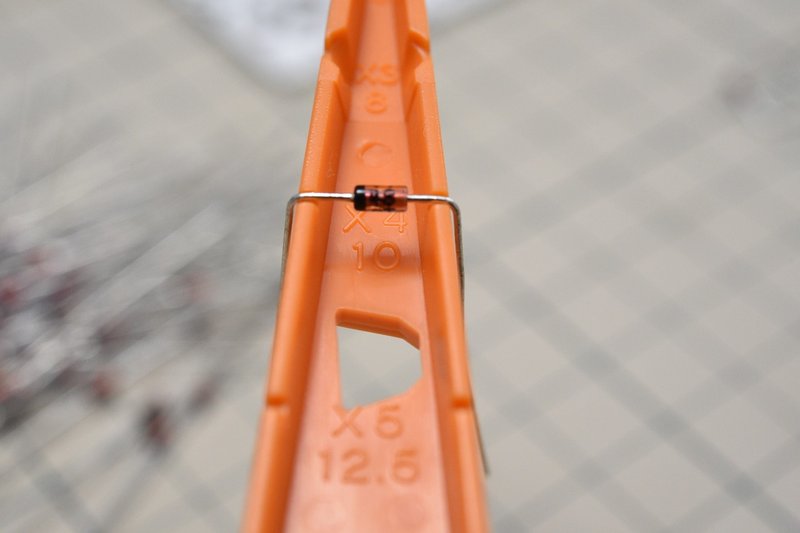
全部折れました
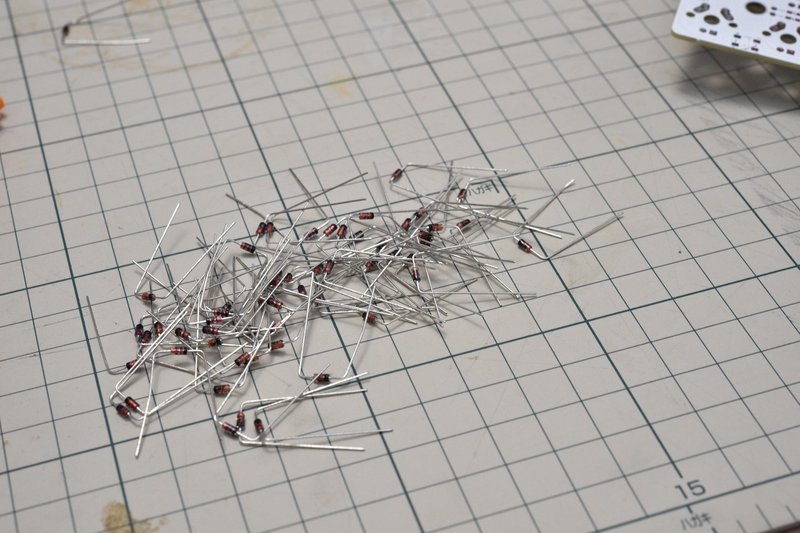
次に、折ったダイオードを一つずつ基盤に挿して行くのですが、ガイドマニュアルの罠があるので注意してください。
以下の図は公式ガイドの図です。ダイオードを刺す場所をピンク色でハイライトしている一方、BacklightLEDを赤色でハイライトしています。
画像のピンクと赤が非常に近い色合いなので、同じ色として混同してしまい、ダイオードをBacklightLEDの長さで足を曲げてしまう失敗を犯しました。気をつけましょう
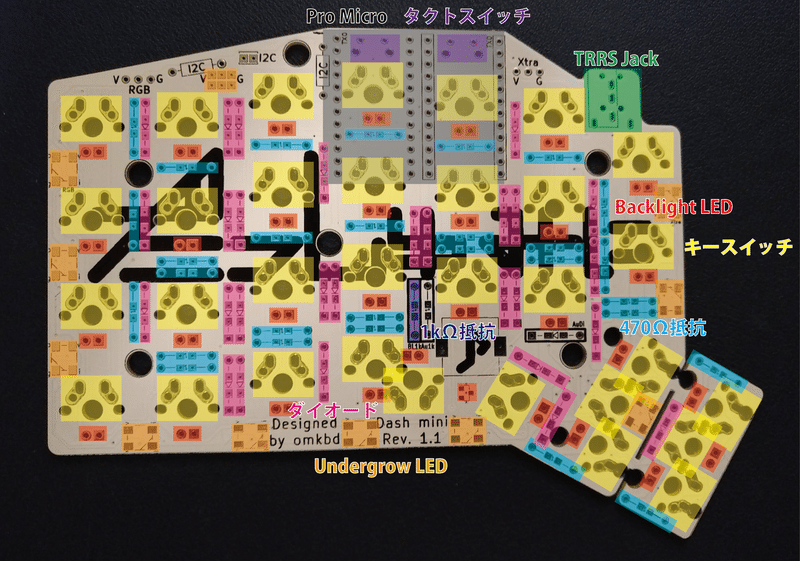
BacklightLEDの足の長さ。これはNG

基盤に刺す際、ダイオードの黒い側と、基盤の四角を合わせます。これも注意して作業してきましょう。


全てのダイオードを基盤に刺したら、マスキングテープで固定しておきます。基盤とダイオードが密着するようにしっかり貼り付けましょう。基盤からダイオードが浮いていると仕上がりに影響します


では、いよいよハンダゴテの出番です。ハンダゴテの温度を320度にセットします

ハンダの基本テクニックはYoutubeでイメトレしておきましょう。コツをつかめばスイスイ作業できます

ダイオードの余分な足は都度ニッパーで切り落としていくとハンダ作業がやりやすいです

TRRSケーブルジャックと、リセットスイッチもハンダ付けします。取り付け面は、ダイオードと同じ面です。
TRRSケーブルジャック




記事にすると順調ですが、ここまでで3時間くらいかかっています。
自作キーボードでは、ProMicroというマイコンチップが主流です。このチップがキーボードの頭脳となり、キースイッチからの信号をPCに送り込みます。重要パーツですが、USB端子の耐久力が極端に弱く、接着剤で補強するのが自キ界(自作キーボード界)のセオリーらしいので、セオリーに従い接着剤で端子を補強します
USB端子が弱点のProMicro


2液タイプのエポキシ接着剤を練って、端子を補強します。乾くまで他の作業を進めましょう

端子にガッツリ接着剤で補強。端子の内側に接着剤が付着しないように注意しましょう

次に、キースイッチの取り付けですが、スイッチの破損がないかチェックしておくといいと思います。というのも、スイッチはバラバラ状態でビニル袋に入れられて納品されるため、スイッチ同士がぶつかりあうのか、工場出荷時からそうなっているのがわかりませんが、端子が曲がっていることがよくあります。中身まで壊れていないとも言い切れないので、激しく曲がっているものは、テスターを使って電気が流れるかチェック(導通)しておくことをおすすめします
激しく曲がった状態の端子(右)。これでも導通する

ハンダ終わったあとにスイッチの不良が判明すると、気力ゲージが一気に持っていかれるので、怪しいものはハンダ前にテスターで導通チェックがおすすめです。
いよいよ、基盤にキースイッチを取り付けていきます。TRRSジャックやリセットスイッチと反対側の面に取り付けます。



キースイッチを取り付けたら、裏側からハンダ付けです。キースイッチの端子は2本あるので、両方ハンダ付けします。



ここまで終わったら山場は越えました!キーボード完成まではあと少しです
そろそろ接着剤が乾いている頃合いなので、ProMicroを基盤に取り付けましょう。
ムカデみたいなパーツ(スプリングピンヘッダ/コンスルー)をProMicroに取り付け、基盤に刺して固定します。ギュッと押し付けると、ムカデの足がグワっと広がり、いい感じで固定力を高めてくれます。やってみてください。ProMicroとコンスルーだけハンダ付けします。コンスルーと基盤はハンダ不要です。



いよいよ終盤戦です。アクリルのパーツを組み合わせてケースを完成させましょう。長いネジと短いネジあるので、ここだけ気をつければ迷うことはありません。



ケースが組み上がったら背面にゴム足を貼り付けて、をあとはお好みの配置でキーキャップを取り付けます

これで完成です!!お疲れ様でした!!!!

そして、無限地獄のキーマップカスタマイズ編へ続く。。。
この記事が気に入ったらサポートをしてみませんか?
